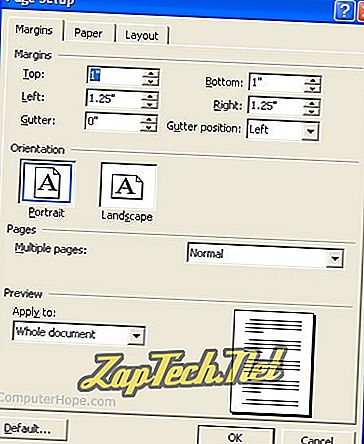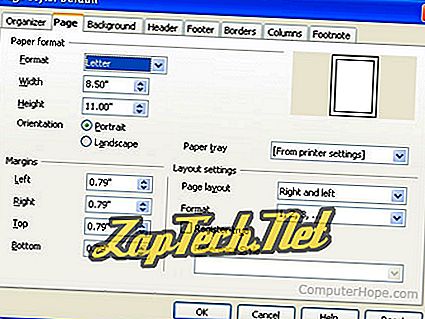En général, les marges de tout document sont généralement ajustées via les propriétés, les propriétés de page ou la mise en page du document. Vous trouverez ci-dessous des méthodes plus spécifiques pour ajuster les marges du programme que vous utilisez peut-être.
Définition des marges dans Microsoft Word et Excel
Dans Word et Excel 2007 et supérieur
- Dans le ruban, cliquez sur l'onglet Mise en page, puis sur le bouton Marges .
- Sélectionnez l'une des options de marge prédéfinies ou cliquez sur Marges personnalisées pour spécifier les marges souhaitées pour le document.
Microsoft Word 2003 et versions antérieures
- Cliquez sur le menu Fichier, puis sur Mise en page ...
- Sous l'en-tête Marges, entrez les longueurs de marges souhaitées ou utilisez les flèches à côté de chaque marge pour augmenter ou réduire les marges.
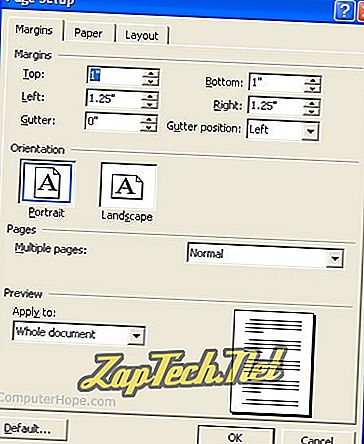
- Cliquez sur le bouton OK pour définir les marges sélectionnées.
Définir les marges dans WordPad
Pour définir les marges dans Microsoft WordPad, suivez les étapes ci-dessous.
- Cliquez sur Fichier, puis sur Mise en page .
- Dans Mise en page, vous pouvez définir les marges Gauche, Droite, Haut et Bas .
Définition des marges dans Google Documents et Google Sheets
Pour définir les marges dans Google Documents, procédez comme suit.
- Ouvrez le document Google Docs.
- Cliquez sur Fichier, puis sur Mise en page .
- Dans Configuration de la page, vous pouvez définir les marges supérieure, inférieure, gauche et droite .
Définition des marges dans OpenOffice Writer
Pour définir les marges dans OpenOffice.org Writer, suivez les étapes ci-dessous.
- Cliquez sur le menu Format, puis sur Page .
- Sous l'en-tête Marges, entrez les longueurs de marges souhaitées ou utilisez les flèches à côté de chaque marge pour augmenter ou réduire les marges.
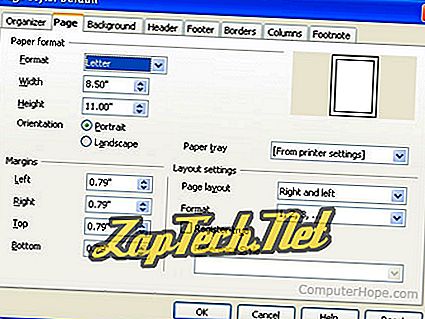
- Cliquez sur le bouton OK pour définir les marges sélectionnées.